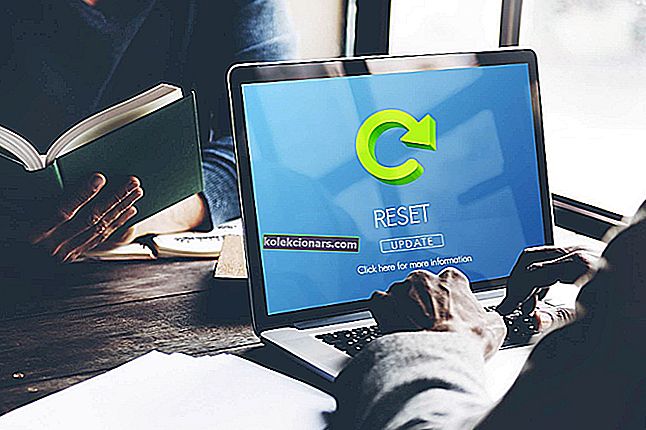- Používatelia nahlásili problémy pri pokuse o načítanie XPCOM v prehliadači Mozilla Firefox.
- V článku nižšie sa dozviete, čo presne je potrebné urobiť, ak sa to stane aj vám.
- Ak sa chcete dozvedieť viac informácií o prehliadači Mozilla Firefox, navštívte našu stránku vyhradenú pre prehliadač Firefox.
- Máme tiež vyhradenú stránku Prehliadače vyplnenú informáciami o všetkých hlavných webových prehľadávačoch.
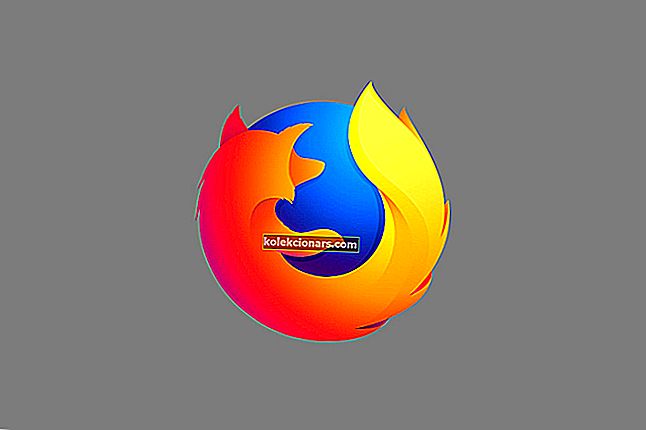
Problémy s určitými aplikáciami sa skôr či neskôr vyskytnú, preto je dôležité vedieť, ako ich vyriešiť. Používatelia nahlásili, že pri pokuse o spustenie určitých aplikácií v systéme Windows 10 sa nepodarilo načítať chybu XPCOM , takže poďme zistiť, či môžeme tento problém vyriešiť.
Riešenia uvedené nižšie sa tiež osvedčia, ak narazíte na nasledujúce problémy:
- XPCOM sa nepodarilo načítať
- Prehliadač Firefox nemohol načítať XPCOM
- Nepodarilo sa načítať XPCOM Windows 10
- Prehliadač Firefox nemohol načítať XPCOM Windows 10
Ako opravím chyby načítania XPCOM?
1. Zvážte použitie iného prehliadača
Ak vám Firefox všeobecne robí ťažkosti, a to nielen kvôli problémom s XPCOM, potom by ste mali zvážiť použitie úplne iného prehliadača.
V tejto súvislosti vám odporúčame, aby ste operu vyrazili. Tento webový prehliadač je zostavený pomocou nástroja Chromium, podobne ako Edge a Chrome, a je mimoriadne stabilný a spoľahlivý, čo umožňuje chyby takmer nulové.
Má tiež niekoľko ďalších nástrojov, ktoré väčšina ostatných prehľadávačov nemá, s výnimkou použitia rozšírení, ako je napríklad zabudovaná sieť VPN, a veľmi efektívneho blokovača reklám.

Opera
Vychutnajte si bezchybný prehliadač, ktorý je neuveriteľne rýchly a navyše má vysokú úroveň prispôsobenia bez akýchkoľvek nákladov. Navštívte webovú stránku zdarma2. Úplne odstráňte Firefox a znova ho nainštalujte
Používatelia uviedli, že k tejto chybe došlo pri pokuse o otvorenie prehľadávača Firefox a že prehľadávač Firefox nemôžu používať vôbec. To môže byť zásadný problém, ak používate Firefox ako predvolený webový prehliadač, ale tento problém by ste mali vedieť vyriešiť jednoduchou preinštalovaním Firefoxu.
Ak to chcete urobiť, musíte najskôr z počítača odinštalovať aplikáciu Firefox. Odinštalovanie prehliadača Firefox zvyčajne nestačí a na vyriešenie tohto problému budete musieť úplne odstrániť všetky súbory spojené s prehliadačom Firefox.
Za týmto účelom odstráňte tieto priečinky:
C:\Program Files\Mozilla Firefox- Ak používate 32-bitovú verziu systému Windows 10
C:\Program Files(x86)\Mozilla Firefox- Ak používate 64-bitovú verziu systému Windows.
Používateľom tiež odporúčame odstrániť z počítača nasledujúce priečinky:
C:\Users\your_user_name\AppData\Local\MozillaFirefoxC:\Users\your_user_name\AppData\Local\MozillaupdatesC:\Users\your_user_name\AppData\Local\VirtualStore\Program Files\Mozilla Firefox
Po odinštalovaní Firefoxu a odstránení jeho inštalačného adresára si stiahnite najnovšiu verziu Firefoxu a nainštalujte ju. Po dokončení procesu inštalácie spustite Firefox a skontrolujte, či je problém vyriešený.
Len málo používateľov uviedlo, že nedokázali odstrániť Firefox z počítača, pokiaľ nepoužívali Windows 10 v núdzovom režime. Pri prechode do núdzového režimu postupujte takto:
- Podržte kláves Shift a kliknite na tlačidlo Reštartovať . Prípadne môžete počítač počas bootovacej sekvencie niekoľkokrát manuálne reštartovať.
- Vyberte Riešenie problémov> Rozšírené možnosti> Spustenie systému a kliknite na Reštartovať .
- Po reštartovaní počítača sa zobrazí zoznam možností. Stlačením príslušného klávesu vyberte ľubovoľnú verziu núdzového režimu.
- Po prechode do núdzového režimu skúste znova odinštalovať Firefox.
Ak nechcete na odinštalovanie prehliadača Firefox použiť Núdzový režim, môžete na úplné odstránenie prehliadača Firefox z počítača použiť aj nástroje, ako je napríklad odinštalačný program REVO.
Poznámka redakcie: Tento článok pokračuje na ďalšej stránke. Ak vás zaujímajú ďalšie príspevky vo Firefoxe, pozrite si našu širokú zbierku sprievodcov.